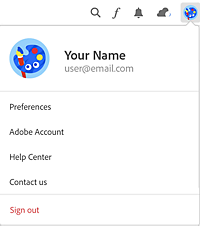Per uscire dall'app desktop Creative Cloud fai clic sull'icona del tuo profilo e scegli Esci.
- Guida utente di Adobe Fonts
- Introduzione
- Licenze per font
- Font aggiunti da Adobe Fonts
- Font per web da Adobe Fonts
- Clienti Creative Cloud for enterprise
- Font rimossi
- Perché questi font non sono inclusi nel mo abbonamento a Creative Cloud?
- Perché mi viene chiesto di acquistare una licenza per i font in Adobe Fonts?
- Adobe Fonts non disponibile per gli Adobe ID registrati in Cina
- Ottenere e usare i font
- Utilizzo di Adobe Fonts nelle app Creative Cloud
- Gestione dei font
- Trovare i font dalle immagini
- Risoluzione dei problemi relativi ai font mancanti nelle applicazioni desktop
- Utilizzo dei font in InDesign
- Font e composizione tipografica
- Utilizzo dei font per web nei documenti per l’area di lavoro HTML5
- Utilizzo dei font in InCopy
- Utilizzo dei font per web in Muse
- Creazione dei file di font
- Guida alla risoluzione dei problemi: aggiunta di font
- I font aggiunti non vengono visualizzati nel menu dei font
- "Impossibile aggiungere uno o più font" o "Un font con lo stesso nome è già installato"
- Cosa succede quando il font che sto usando è aggiornato dall'azienda di servizi tipografici?
- Nascondere i font nei programmi Adobe
- Progetti Web e sviluppo
- Aggiunta di font al tuo sito web
- Guida alla risoluzione dei problemi: aggiunta di font al tuo sito web
- Risoluzione dei problemi relativi ai font
- Utilizzo dei font per web in newsletter o e-mail HTML
- Utilizzo dei font per web con Accelerated Mobile Pages (AMP)
- Selettori CSS
- Personalizza le prestazioni dei font per web con le impostazioni di visualizzazione dei font
- Codici di incorporamento
- Suddivisione dinamica in sottoinsiemi e utilizzo dei font per web
- Eventi font
- Perché i miei font per web provengono da use.typekit.net?
- Il sito non può connettersi a use.typekit.net
- Utilizzo dei font per web con CodePen
- Supporto di browser e sistemi operativi
- Domini
- Utilizzo dei font per web per lo sviluppo locale
- Policy di protezione dei contenuti
- Stampa dei font per web
- Supporto per le lingue e funzioni OpenType
- Tecnologia dei font
L'aggiunta e la rimozione dei font potrebbero non riuscire a causa di un'interruzione della connessione di rete o di un conflitto con i font che hai installato localmente.
In questa pagina vengono descritti i passaggi per la risoluzione dei problemi di installazione dei font nell'app desktop Creative Cloud.
Messaggio di errore: "Questo errore potrebbe essersi verificato a causa di un'interruzione di rete."
Se un font non viene aggiunto a causa di un problema di rete, viene visualizzato un messaggio di errore: “Questo errore potrebbe essersi verificato a causa di un'interruzione di rete”.


Verifica la connessione a Internet con la procedura seguente:
- Abilita il Wi-Fi sul dispositivo o seleziona una rete a cui connetterti
- Fai clic sull'icona Riprova accanto al nome del font o allo stile del font
-
-
Esci dall’app desktop Creative Cloud.
-
Riavvia il computer.
-
Avvia l'app desktop Creative Cloud.
-
Accedi di nuovo a Creative Cloud.
Se questi passaggi non risolvono il problema, consulta la nostra guida per la risoluzione dei problemi dei font o contatta l'Assistenza clienti di Adobe per ulteriori informazioni.
Messaggio di errore: “Un font con lo stesso nome è già installato”.
Se tenti di aggiungere un font già installato sul computer, viene visualizzato il messaggio di errore: “Un font con lo stesso nome è già installato”.


La versione disponibile tramite Adobe Fonts potrebbe essere più recente di quella installata. Se desideri sostituire la versione sul computer, disinstalla la versione locale utilizzando il software di gestione dei font o gli strumenti dei font integrati nel sistema operativo.
- In macOS, il gestore di caratteri predefinito è Libro Font. Evidenzia il nome del font e scegli Disabilita famiglia [carattere] dal menu Modifica.
- In Windows, apri il Pannello di controllo e fai clic su Font. Copia il font dalla cartella Font in un’altra posizione per creare un backup, quindi eliminarlo dalla directory Font. Infine, esci dall’account Windows e quindi accedi di nuovo per aggiornare il menu dei font di sistema.
Quindi fai clic su Riprova per provare ad aggiungere di nuovo i font.
Uso di InDesign per trovare i font installati
Se InDesign è installato, puoi utilizzarlo per individuare la posizione in cui il font è installato nel computer:
-
Apri un nuovo documento in InDesign.
-
Scegli Testo > Font > [font desiderato], quindi traccia una casella di testo.
-
Scegli Testo > Trova font.
-
Nella finestra Trova font, fai clic sul nome del font nell’elenco Informazioni font e quindi fai clic su Altre informazioni. La riga Percorso mostra la posizione in cui il file di font è installato nel computer.


- A volte, due caratteri condividono lo stesso nome PostScript interno ma appaiono all’utente con nomi leggermente diversi. Cerca un carattere simile se non hai esattamente quello installato.
- Se il font non è elencato nel software di gestione dei font in uso, cerca il nome del font nel computer. Può essere installato in una cartella locale, ad esempio nella cartella dei font di InDesign.